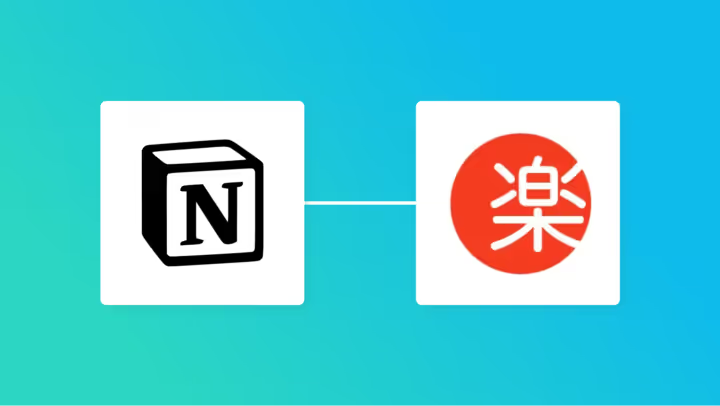
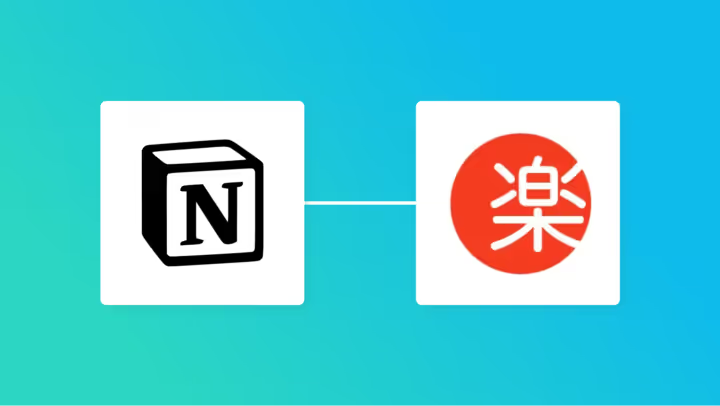
・
.jpg)
複数のアプリを併用した情報管理で頭を悩ませた経験はありませんか?
例えば、「情報の入力作業に時間と労力がかかっている」「入力ミスや追加漏れが頻発している」など。
特に管理する情報が多いと、その分入力作業の負担が大きく、ミスも発生しやすいと思います。
そんな課題を解決するために、【Notionでステータスが更新されたら楽楽販売にレコードを登録する】というフローを作成してみました!
Notionと楽楽販売を利用している方におすすめです!
情報管理を効率化したいとお考えなら、本記事を参考にYoomで自動連携を試してみてください!
[Yoomとは]
手作業で行う業務が多いと、情報の入力ミスや更新漏れが発生しがちです。
例えば、「Notionから楽楽販売へ情報転記する際に間違った顧客名で入力してしまった」「後で転記しようと思っていた情報を転記し忘れていた」など。
この自動連携を使うと、Notionに登録されている情報が自動的に楽楽販売に反映されるため、手動でのデータ転記が不要になり、人的ミスや時間の無駄を減らすことにつながります。
これにより、業務の正確性が向上し、データの整合性も保つことができるかもしれません。
チームごとに異なるツールを利用していると、情報共有にタイムラグが生じることがあると思います。
例えば、「チームAはNotionで情報を確認しているが、チームBは楽楽販売で確認している」といった場合に、Notionから楽楽販売へのデータ転記が遅れると、チームBが最新の情報を把握するのが難しくなります。
情報共有が遅れると、チーム間で認識のズレが生じるリスクがあるため、スピーディに共有したいですよね。
本記事の連携を使うと、Notionでステータスが変更されるたびに、楽楽販売にも情報が自動反映されるため、上記の課題解決に貢献するかもしれません。
情報の把握に遅れが生じると、その後の顧客対応も遅れてしまう可能性があります。
迅速な対応は顧客体験の向上につながるため、なるべく対応の遅れは軽減したいですよね。
今回紹介する自動連携を導入すると、営業やサポートチームは楽楽販売にアクセスするだけで最新情報を確認できるようになります。
これにより、迅速かつ的確な顧客対応が可能となり、顧客満足度の向上が期待できます。
結果として、リピート率の向上や売上アップに貢献するかもしれません。
※注意事項
・楽楽販売は一部有料プランでのみご利用いただけるアプリとなっております。プランによって、設定しているフローボットのオペレーションやデータコネクトがエラーになる場合があるため、ご注意ください。
・有料プランは2週間の無料トライアルを行うことが可能です。無料トライアル中には制限対象のアプリを使用することができます。
では、実際にNotionと楽楽販売を連携する方法をご紹介します。
連携のステップは以下の通りです。
Yoomでは、上記4ステップをテンプレートとして提供しています。
ゼロから作成するよりも簡単にフローボットを作成できるので、まずは下のバナーにある「試してみる」ボタンをクリックして、テンプレートをコピーしましょう!
コピーが完了すると、サイドバーにある「マイプロジェクト」から操作できます。
テンプレートをコピーしたら、事前準備としてNotionと楽楽販売をYoomのマイアプリに登録します。
※既に登録している場合は「ステップ1.アプリトリガーの設定」へお進みください。
<手順>
1.Yoomにログイン後、「マイアプリ」→「+新規接続」の順にクリック
2.アプリ名を検索して必要な情報を入力
マイアプリ一覧にNotionと楽楽販売が表示されていれば準備完了です!
早速、詳細設定に進みましょう!
まずは、アプリトリガー「特定のデータソースのページが作成・更新されたら」をクリックしましょう。
最初のページでは、事前に連携したNotionのアカウント情報が表示されるので確認し、問題なければ、「次へ」をクリックしてください。
次のページではAPI接続設定をするために、「トリガーの起動間隔」と「データソースID」を指定してください。
※なお、「トリガーの起動間隔」についてはご契約のプランごとに指定できる時間が異なるため、ご注意ください。
ここまで問題がなければ、「保存する」でトリガーの設定は終了です。
なお、ここで取得した値は後続オペレーションで変数として活用できます。
※取得した値とは?
次に、「レコードを取得する(ID検索)」をクリックしてください。
1ページ目の冒頭では、ステップ1と同様にアカウント情報が表示されます。
その下には「データベースID」を指定する項目があるため、直接入力、または『候補』からアプリトリガーで設定したIDと同じものを選択して「次へ」をクリックしてください。
2ページ目では、取得したいレコードの条件を設定します。
Notionから得た情報を活用して指定しましょう。(今回はレコードIDと【ID】が等しい場合に情報を取得するように設定しました)
「テスト」をクリックして問題なければ、「保存する」を選択してください。
次のステップ「コマンドオペレーション」をクリックしてください。
このステップでは分岐条件を指定します。
下記の画像のように設定すると、Notionのステータスという項目の値が「完了」と等しい場合にのみ「ステップ4.レコードの登録」に進みます。
ここの分岐条件をうまくカスタマイズすることで、利用シーンに合わせた柔軟なデータ管理が可能になります。具体的な利用シーンについては、本記事の「このフローを使った具体的な利用シーン」を参照してみてください。
次に「レコードを登録」をクリックしてください。
最初のページでは、アカウント情報が表示されるので、問題なければそのまま「次へ」をクリックしてください。
2ページ目では、レコードを登録するための設定をします。
「ドメイン」「アカウント名」「DBスキーマID」「登録データ」は必須項目なので、必ず入力してください。
登録データの値はNotionから取得した値情報を活用して入力しましょう。
「テスト」をクリックしてエラーが出なければ、「保存する」をクリックしてください。
下記のようなポップアップが表示されたらすべての設定が完了です。
このフローを使うと、Notionで契約ステータスが「契約済み」に更新されたら、楽楽販売に新しい契約レコードを自動登録する、といった使い方ができます。
これにより、楽楽販売に情報を入力する手間を省き、契約内容の反映ミスを防ぐことにつながります。
営業担当者は、契約完了後にすぐに販売管理が開始されるため、業務効率の向上が期待できます。
案件の進捗状況をNotionで管理している場合、ステータスが「進行中」に変更されると同時に楽楽販売に案件レコードを登録する、といった使い方も可能です。
案件に関わっている担当者全員が最新の進行状況を確認できるため、チーム間の連携がスムーズになるでしょう。
その結果、プロジェクト全体の効率化につながるかもしれません。
顧客のステータスがNotionで「新規顧客」に設定された場合、楽楽販売に顧客情報を自動登録するという使い方ができます。
また、既存の顧客ステータスが「優先顧客」に変更された際に、楽楽販売の情報が更新されるよう設定することも可能です。
これにより、顧客情報が一元化され、最新の情報にアクセスしやすくなるでしょう。
Yoomには、Notionと楽楽販売を利用した自動化例が多数あります。
さまざまなアプリと連携することが可能なので、以下の代表例を参考にしてみてください。
1.Sansanに登録された名刺情報をNotionに登録する
名刺管理ツールとしてSansanを利用している方はこちらの連携がおすすめです。
名刺情報の登録を自動化することができます。
2.毎日Notionデータベース内のタスクから本日が期限のものを抽出し一括でSlackに通知する
普段Notionでタスク管理をしている方はSlackとの連携がおすすめです。
指定したスケジュールと連動して、Slackに自動通知を送ることができるため、確認漏れを防ぐことができるでしょう。
3.Garoonでワークフローが承認されたら楽楽販売にレコードを登録する
Garoonを利用してワークフローの承認を行っている方は以下のテンプレートも参考にしてみてください。
情報の登録作業が削減され、作業時間の短縮に貢献します。
いかがでしたか?
以上がNotionと楽楽販売の連携手順でした!
これまで情報の転記作業を手動で行っていた方は、この連携を活用することで作業時間の短縮につながりそうですね。
また、情報の更新漏れなどの人的エラーのリスクも最小限に抑えられるでしょう。
「Notionは最新のデータだけど、楽楽販売は古い情報のまま」といったことを未然に防ぐことができるため、情報の一貫性を保つことに貢献します。
Yoomで自動連携を試してみたいと思った方はこちらから無料登録をお願いします!
.jpg)